win10开机提示更新如何取消 win10开机提示更新怎么取消
更新时间:2024-05-20 15:05:36作者:run
在win10电脑开机的时候,可能会遇到自动检查更新并显示更新信息的情况,这不仅会耗费我们的时间,还可能导致一些不必要的麻烦。那么win10开机提示更新如何取消呢?下面就让我们一起来了解win10开机提示更新怎么取消,让我们的开机过程更加高效和便捷。
具体方法如下:
1、首先对于运行功能打开,通过快捷键【win+r】,然后在输入【services.msc】点击确定,打开服务功能。
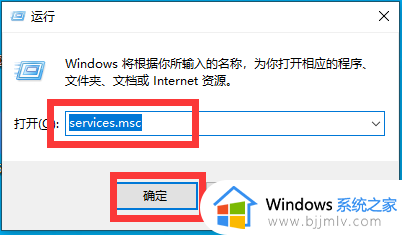
2、在打开的服务窗口中Windows update的栏目。
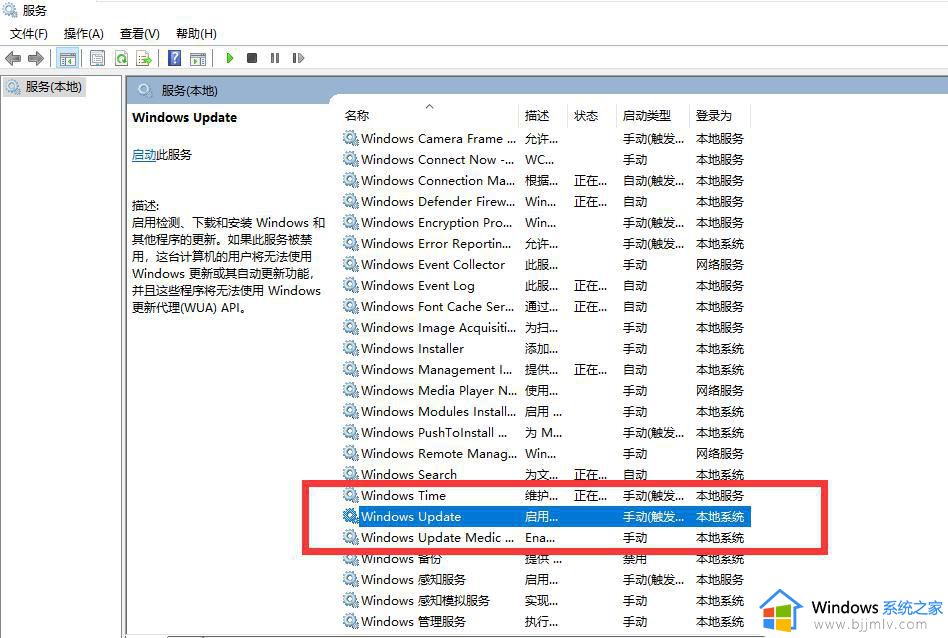
3、然后点击打开windows update,将将启动类型改为禁用,点击应用再点击确定即可。
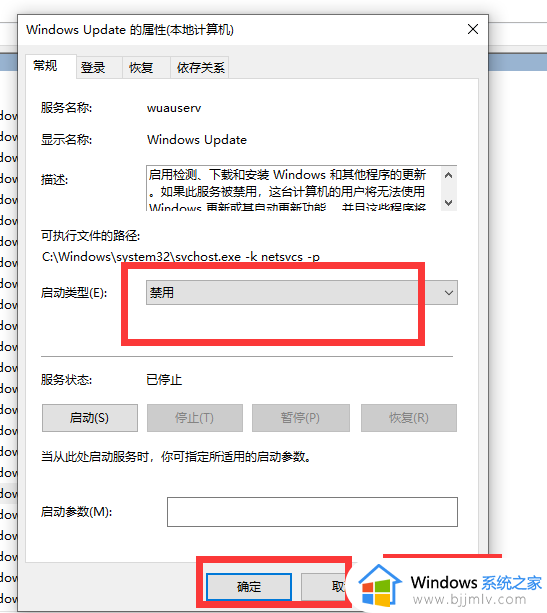
4、然后在点击windows update,再打开的窗口将其切换到恢复栏目,将第一次失败选择无操作,重置失败计数改为9999,点击应用再点击确定即可。
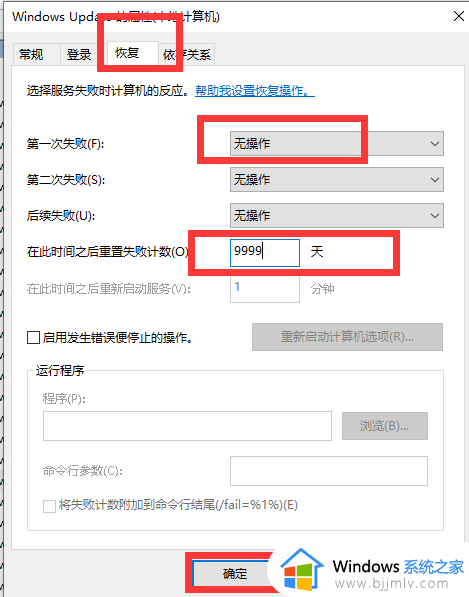
以上就是win10开机提示更新怎么取消的全部内容,有需要的用户可以按照以上步骤进行操作,希望对大家有所帮助。
win10开机提示更新如何取消 win10开机提示更新怎么取消相关教程
- win10更新并关机如何取消更新 win10更新并关机取消更新教程
- windows10关机更新怎么取消 win10显示更新并关机的取消步骤
- win10提示更新并关机怎么取消 win10电脑关机老是提示更新并关机解决方法
- win10左下角更新并关机怎么取消 win10出现更新并关机如何取消
- 如何彻底关掉win10更新并关机 win10出现更新并关机怎么取消
- win10怎么取消系统更新 win10系统如何取消更新系统
- win10更新关机怎么取消掉 win10如何关闭更新关机
- win10如何取消自动更新系统 win10怎样取消自动更新系统
- win10关机提示关闭程序怎么取消 win10关机 关闭程序提示取消步骤
- win10系统取消自动更新在哪里?win10如何取消系统自动更新
- win10如何看是否激活成功?怎么看win10是否激活状态
- win10怎么调语言设置 win10语言设置教程
- win10如何开启数据执行保护模式 win10怎么打开数据执行保护功能
- windows10怎么改文件属性 win10如何修改文件属性
- win10网络适配器驱动未检测到怎么办 win10未检测网络适配器的驱动程序处理方法
- win10的快速启动关闭设置方法 win10系统的快速启动怎么关闭
win10系统教程推荐
- 1 windows10怎么改名字 如何更改Windows10用户名
- 2 win10如何扩大c盘容量 win10怎么扩大c盘空间
- 3 windows10怎么改壁纸 更改win10桌面背景的步骤
- 4 win10显示扬声器未接入设备怎么办 win10电脑显示扬声器未接入处理方法
- 5 win10新建文件夹不见了怎么办 win10系统新建文件夹没有处理方法
- 6 windows10怎么不让电脑锁屏 win10系统如何彻底关掉自动锁屏
- 7 win10无线投屏搜索不到电视怎么办 win10无线投屏搜索不到电视如何处理
- 8 win10怎么备份磁盘的所有东西?win10如何备份磁盘文件数据
- 9 win10怎么把麦克风声音调大 win10如何把麦克风音量调大
- 10 win10看硬盘信息怎么查询 win10在哪里看硬盘信息
win10系统推荐